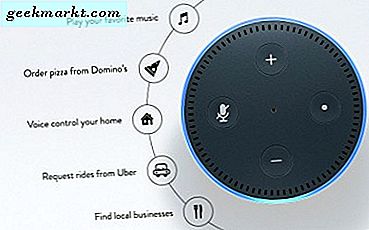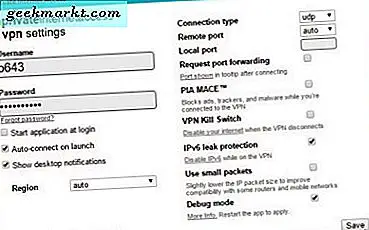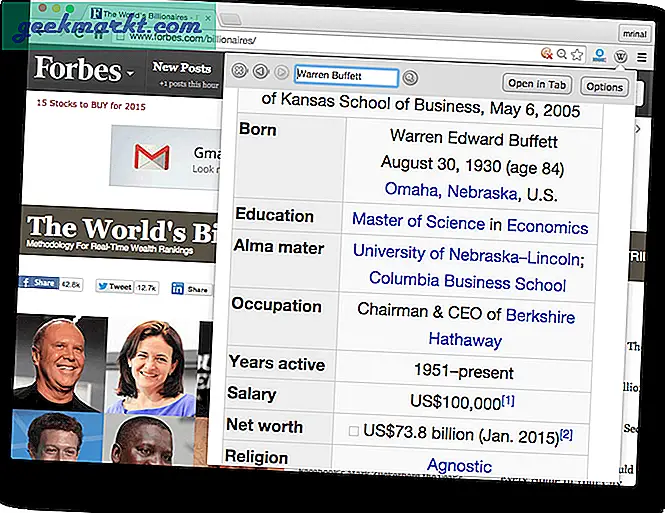Webbläsning är nu en ganska sömlös upplevelse nu. Webbplatser är bättre utformade och mer optimerade och hela online-upplevelsen är snabbare och mer flytande än någonsin tidigare. Det är dock inte utan problem och det jag kom över för andra gången var ett fel i Chrome "Den här webbsidan har en omdirigeringsslinga". Det var det. Ingen felkod, ingen ytterligare förklaring. Efter en hel del söka och gräva runt, hittade jag dessa fem sätt att fixa "Denna webbsida har en omdirigeringsslinga" -fel.
Omdirigering slingor är där en webbadress pekar på en sida och omdirigeras omedelbart tillbaka till sidan den kom ifrån. Detta skulle resultera i den proverbiala hunden som jagar sin svans runt och runt i cirklar. I stället för att ta dig igenom det, kontrollerar webbläsaren snabbt länkarna på destinationssidan och varnar dig i förväg. Följaktligen omdirigeringsslingafel.
Det finns två sidor på en omdirigeringsslinga, webbadministratörssidan och användarsidan. På webbplatsens administratörssida kan det ha varit fel med permalinking eller admin kan försöka ett nytt permalinksystem. Det finns också 301 omdirigeringar som pekar en URL permanent till en ny destination. Dessa används främst för SEO och kan enkelt konfigureras felaktigt. Som användare finns ingenting du kan göra med detta.
På användarsidan kan omdirigeringslingan orsakas av ett webbläsarfel kan vi göra något åt det. Fem saker faktiskt. Jag brukar använda Chrome och Firefox så den här guiden hänvisar till dem. Annan webbläsare fungerar dock mycket likadant.

Rensa webbläsarens cache
Chrome hade ett fel där det skulle se omdirigeringar där det inte fanns några. Den buggen har stängts men ibland återkommer felet. Att rensa webbläsarens cache och cookies återställer allt och tvingar webbläsaren att kontrollera webbplatsen igen som om den aldrig hade varit där tidigare. Det har sedan ett annat tillfälle att söka efter omdirigeringar och få det rätt den här gången.
I Chrome:
- Klicka på menyn för tre punkterna längst upp till höger.
- Klicka på Inställningar, bläddra ner till Sekretess och klicka på Rensa webbläsningsdata.
- Markera alla rutor, lämna tidsinställningen som "början av tiden".
- Klicka på Rensa webbläsningsdata längst ner.
- Testa webbadressen.
I Firefox:
- Klicka på menyn för tre rader längst upp till höger.
- Klicka på Alternativ och sedan Sekretess.
- Klicka på länken "Rensa din senaste historik".
- Markera alla kryssrutor och välj Alt för tidsintervallet.
- Klicka på Rensa nu.
- Testa webbadressen.
Andra webbläsare är lika, du får idén.

Kontrollera din systemtid
Denna fix är en nyfiken men jag har provat det och det fungerar. Du kan kontrollera genom att avsiktligt ställa in din dator till en annan tid eller tidszon. Det kommer att kunna skapa detta fel intermittent. Det tog mig omkring 25 försök att få felet, men jag fick det. Därför är det motsatta sant om du får omdirigera slingfel.
- Klicka på tiden i Windows Aktivitetsfält.
- Välj textlänken Datum och tid.
- Kontrollera att tidszonen är korrekt. Välj alternativet 'Ställ in tid automatiskt' till på.
- Testa webbadressen.
Stäng av alla webbläsares säkerhets plugins
Om du nyligen har lagt till några säkerhetsinställningar i din webbläsare kan det vara de som stör hur det navigerar. I de första dagarna av plugin "HTTPS Anywhere" fanns det alla slags navigeringsfel som inträffade. Medan koden har förbättrats massivt är det värt att kolla vad du har kört och testa dem.
I Chrome:
- Klicka på menyn för tre punkterna längst upp till höger.
- Klicka på Inställningar och sedan Tillägg.
- Kontrollera alla tillägg som har markerat rutan Enabled.
- Avmarkera en, testa, välj den igen och prova en annan tills du har försökt alla troliga misstänkta.
I Firefox:
- Klicka på menyn för tre rader längst upp till höger.
- Välj tillägg och tillägg.
- Avmarkera en, testa, välj den igen och prova en annan tills du har försökt alla troliga misstänkta.
- Välj Plugins i den vänstra menyn och upprepa steg tre för någon trolig plugin.
Det kan eller kanske inte hjälpa till. Om du kan återskapa omdirigeringsslingan med hjälp av ett plugin, står det för att det också kan fixas.
Privat webbläsare eller inkognitoläge
Ett annat snabbtest du kan göra är att använda Privat webbläsare eller inkognitoläge. Dessa ändrar hur webbläsare hanterar cookies och kan få en liten inverkan på navigering.
I Chrome:
- Klicka på menyn för tre punkterna längst upp till höger.
- Välj nytt inkognitofönster. Du bör se en ny session med ett inkognito-meddelande i mitten.
- Testa webbadressen.
I Firefox:
- Klicka på menyn för tre rader längst upp till höger.
- Välj nytt privat fönster. Du bör nu se en ny sessioner med "Privat surfning med spårningsskydd" i mitten.
- Testa webbadressen.
Återställ webbläsaren
Slutligen, om ingen av dessa metoder fungerar, kan vi återställa webbläsaren till fabriksinställningar. Detta kommer att torka bort alla personliga inställningar, men också rensa eventuella felkonfigurationer. Värt ett försök.
I Chrome:
- Skriv eller klistra in 'Chrome: // Settings / resetProfileSettings' i Chrome-webbadressfältet.
- Klicka på Återställ när du uppmanas att rensa webbläsaren.
- Testa webbadressen.
I Firefox:
- Klicka på menyn för tre rader längst upp till höger.
- Klicka på den lilla frågeteckenikonen längst ner och välj Felsökningsinformation.
- Välj Uppdatera Firefox till höger. Du kan också försöka Säkert läge om du vill.
Slutord om omdirigeringar
Kom ihåg att vissa omdirigeringar är server-sida och du kan inte göra något åt dem. Tyvärr har du inget sätt att veta det förrän du försöker en eller alla dessa metoder. Då kan du navigera på varje annan webbplats bra bortsett från en viss webbadress, du vet att det är dem och inte du.
Om du hittar ett serverproblem kan det vara trevligt om du släppte administratören eller webbplatsägaren ett mail för att låta dem veta. De kanske inte ens är medvetna om att problemet finns och du kan tjäna dig några karma poäng och hjälpa till med en webbplats du uppenbarligen vill besöka, överleva lite längre.
Har du några andra metoder för att rensa omdirigeringar? Berätta om dem nedan!